Índice da página
Substituir um disco rígido, seja HD ou SSD, é uma operação comum para melhorar o desempenho geral do seu computador e é comprovadamente eficaz. Mas e se os 2 discos rígidos tiverem tamanhos diferentes? Não entrar em pânico! Este artigo da EaseUS explicará como clonar um disco rígido de tamanho diferente e oferecerá uma ferramenta de clonagem incomparável para ajudá-lo. Vamos começar!
Para clonar discos rígidos de tamanhos diferentes, vamos ver o que você precisa preparar.
| 🧰Ferramentas que você usará | EaseUS Disk Copy |
|
📃Preparativos |
|
Baixe este poderoso software de clonagem de disco aqui
Você pode clonar discos rígidos de tamanhos diferentes
O SSD tem vantagens significativas sobre os HDs em relação às velocidades de leitura e gravação, durabilidade, segurança, eficiência de economia de energia, redução de ruído, etc. Além disso, com a recente queda nos preços dos SSDs, os usuários de computador gostariam de substituir os HDs de notebook por SSDs para obter um desempenho mais excelente. .
A melhor maneira de substituir um HD por um SSD é cloná-los, o que pode ajudá-lo a reter o sistema operacional Windows e os dados. Na computação, a clonagem de um disco rígido é frequentemente usada para aumentar o desempenho de um computador, substituir um disco rígido antigo ou fazer backup de um disco rígido. Mas você pode clonar dois discos rígidos de tamanhos diferentes?
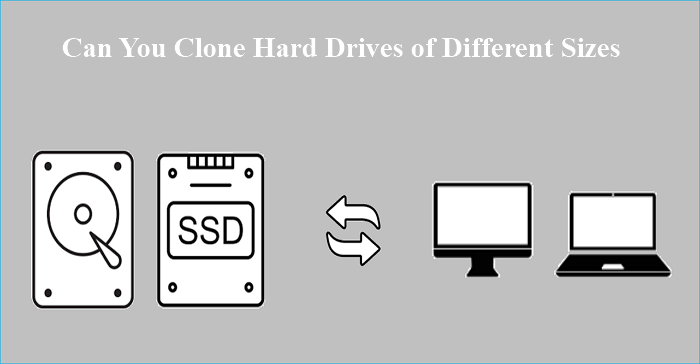
A resposta é definitivamente sim. Você pode clonar discos rígidos com tamanhos diferentes, clonar HD em SSD de tamanhos diferentes ou clonar discos rígidos com tamanhos de setor diferentes.
Por exemplo, você pode clonar um HD maior para um SSD menor: 1 TB a 500 GB, ou clonar um disco rígido menor para um maior: 500 GB a 1 TB, desde que você experimente um confiável software de clonagem de disco para ajudá-lo a concluir o processo de clonagem.
Download grátis do melhor software de clonagem de disco rígido
Se você deseja clonar um disco rígido maior para um menor ou clonar um disco rígido menor para um maior, você deve usar um programa de clonagem de terceiros. Isso ocorre porque o Windows não oferece essa ferramenta de clonagem. Para >clonar um HD em um SSD ou um SSD em um HDD de tamanhos diferentes, o EaseUS Disk Copy pode ser adequado para você.
EaseUS Disk Copy é um utilitário de clonagem versátil e útil para computadores Windows. Pode ajudá-lo a transferir um sistema operacional de um SSD para outro . Além disso, pode ajudá-lo a migrar dados de um computador para outro e clonar um disco rígido para backup e recuperação. Por último, permite transferir dados de um cartão SD para outro e atualizar um disco rígido em um laptop específico.
EaseUS Disk Copy
- Atualizar HD para SSD sem reinstalar o Windows
- Clonar seus sistemas, discos e partições com facilidade e rapidez
- Substituir o HD de notebook sem perder dados e reinstalar o sistema operacional
- Migração de sistema operacional com um clique e redimensionamento de partições durante a clonagem
- Clonar HD com setores defeituosos sem problemas
O EaseUS Disk Copy pode ser adequado para clonar discos rígidos com tamanhos diferentes, não importa se você deseja clonar uma unidade maior para uma menor ou clonar uma unidade menor para uma maior. Você pode baixá-lo em seu computador para ajudá-lo a concluir o processo de clonagem.
Se gostou deste artigo, você pode publicá-lo em suas plataformas sociais para ajudar mais pessoas.
Guia passo a passo para clonar discos rígidos de tamanhos diferentes
Exceto pelos méritos mencionados acima, o EaseUS Disk Copy também possui uma interface simples e intuitiva para ajudá-lo a atualizar para uma unidade maior ou clonar discos rígidos de tamanhos diferentes.
📢Observação: certifique-se de que a unidade menor possa conter os dados do disco maior se você clonar um disco maior para um menor.
Etapas para clonar discos rígidos de tamanhos diferentes via EaseUS Disk Copy.
Aviso prévio:
- A "Cópia de setor por setor" pede que o tamanho do disco de destino seja pelo menos igual ou maior que o do disco de origem. Deixe este recurso desmarcado se você deseja clonar um disco rígido maior em um disco rígido menor.
- Todos os dados no disco de destino serão completamente apagados, então tome cuidado.
Etapa 1. Para começar a copiar/clonar um disco inteiro para outro, escolha este disco como o disco de origem em "Modo de Disco" e clique em "Avançar".

Etapa 2. Escolha o outro disco como disco de destino.

Etapa 3. Verifique o layout dos dois discos. Você pode gerenciar o layout do disco de destino selecionando "Adaptar automaticamente ao disco", "Copiar como a origem" ou "Editar o layout de disco".

- "Adaptar automaticamente ao disco" faz algumas alterações por padrão no layout do disco de destino para que ele possa funcionar em seu melhor estado.
- "Copiar como a origem" não altera nada no disco de destino e o layout é o mesmo do disco de origem.
- "Editar o layout de disco" permite redimensionar/mover manualmente o layout da partição neste disco de destino.
Marque a opção "Verifique a opção se o destino for SSD" para colocar seu SSD em seu melhor desempenho.
Etapa 4.Uma mensagem agora aparece, avisando que os dados serão perdidos. Confirme esta mensagem clicando em "Continuar".

Etapa 5. Clique em "Avançar" para executar oficialmente a tarefa.
Para resumir as coisas
Isso é tudo sobre como clonar um disco rígido com tamanhos diferentes. Resumindo, para clonar discos rígidos de tamanhos diferentes ou clonar HDD em SSD de tamanhos diferentes, você precisa usar um software de clonagem profissional para ajudá-lo. Se você deseja clonar para uma unidade maior ou para uma unidade menor, o software de clonagem pode atender às suas necessidades.
EaseUS Disk Copy é um programa de clonagem multifuncional para ajudar a clonar unidades de diferentes tamanhos. Além disso, também pode ajudá-lo a corrigir setores defeituosos em um disco rígido e problemas de clonagem do Acronis True Image WD Edition que não funcionam . Funções mais valiosas estão esperando para você explorar e usar. Basta baixar e experimentar.
Perguntas frequentes sobre clonagem de disco rígido com tamanhos diferentes
1. Posso clonar um HDD de 500 GB em um SSD de 480 GB?
Sim, você pode clonar um HDD de 500 GB em um SSD de 480 GB. Mas você precisa usar um software de clonagem profissional como o EaseUS Disk Copy. Essa ferramenta pode ajudá-lo a clonar um disco rígido maior em um SSD menor sem perder dados. É importante notar que você deve garantir que o SSD menor possa armazenar todos os dados da unidade maior e, se o SSD maior não for novo, você deve fazer backup dele com antecedência.
2. Posso clonar discos rígidos de tamanhos diferentes?
Sim, você pode clonar unidades de diferentes tamanhos ou setores. Tudo que você precisa fazer é encontrar um software de clonagem confiável para ajudá-lo. Para este fim, o EaseUS Disk Copy pode ser adequado para você. Você pode tentar o método no artigo.
3. Posso clonar um disco rígido menor em um maior?
Definitivamente sim. Você pode clonar uma unidade menor em uma unidade maior com a ajuda de software de clonagem de terceiros. Mas você deve se lembrar de formatar a unidade maior se ela for nova, pois ela não funcionará corretamente se você não a formatar. Além disso, se a unidade maior for antiga, lembre-se de fazer backup dos dados nela contidos, pois o processo de clonagem apagará tudo que estiver contido nele.
4. A clonagem de SSD apaga dados?
Clonar uma unidade não apagará tudo na unidade de origem, mas apagará tudo na unidade de destino. Se você quiser clonar um HDD em um SSD, tudo no HDD permanecerá são e salvo, mas os dados do SSD serão removidos. Portanto, você deve fazer backup dos dados no SSD antes de iniciar o processo de clonagem.
Esta página foi útil? Seu apoio é importante para nós!

EaseUS Disk Copy
EaseUS Disk Copy é uma ferramenta de clonagem e migração de HD/SSD bem projetada e muito fácil de usar, que deve ser ideal para quem deseja migrar rápida e facilmente um disco de sistema existente para um novo disco (ou unidade SSD recém-instalada ) com o mínimo de configuração necessária.
-
Atualizado por
"Obrigada por ler meus artigos. Espero que meus artigos possam ajudá-lo a resolver seus problemas de forma fácil e eficaz."…Leia a biografia completa -
Escrito por
"Espero que minha experiência com tecnologia possa ajudá-lo a resolver a maioria dos problemas do seu Windows, Mac e smartphone."…Leia a biografia completa
EaseUS Disk Copy

Ferramenta de clonagem dedicada para atender a todas as suas necessidades de clonagem de sistema, disco e partição.
Postagens populares
Mais recente
![]()
Mais recente
![]()
Mais recente
![]()
Mais recente
![]()
Mais recente
![]()
Tópicos interessantes










